thinkpad也就是聯想電腦,應該是一個眾所周知的電腦品牌。一買電腦回來,其實廠家已經預裝了系統,但如果不滿意的話當然也可以自己進行換系統操作。或者筆記本用的時間長了,運行速度跟不上,想要重裝系統解決一系列的小問題。那么,thinkpad筆記本如何重裝系統?不少朋友都是不知thinkpad筆記本的重裝系統步驟,以win10為例,下面就來詳細了解下教程。
thinkpad筆記本如何重裝系統:
一、一鍵重裝系統前的準備工作
1.需要下載韓博士一鍵重裝系統軟件到電腦桌面。
2.啟動前需關閉電腦里所有的殺毒軟件,并提前備份好重要文件。
二、韓博士如何一鍵重裝系統
1.打開韓博士裝機大師,點擊”開始重裝“按鈕。
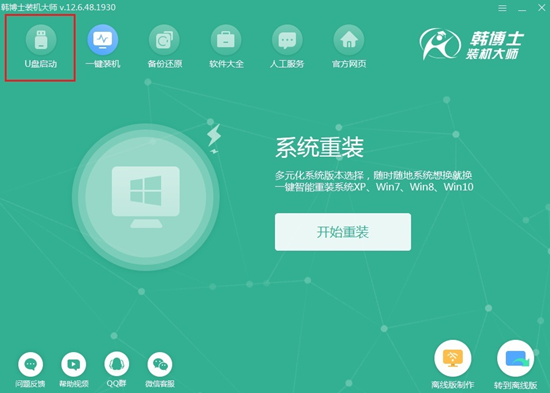
2.接著系統進入“環境監測”,等檢測完成后,再點擊“下一步”。

3.選擇合適的win10文件,進行下載并安裝。
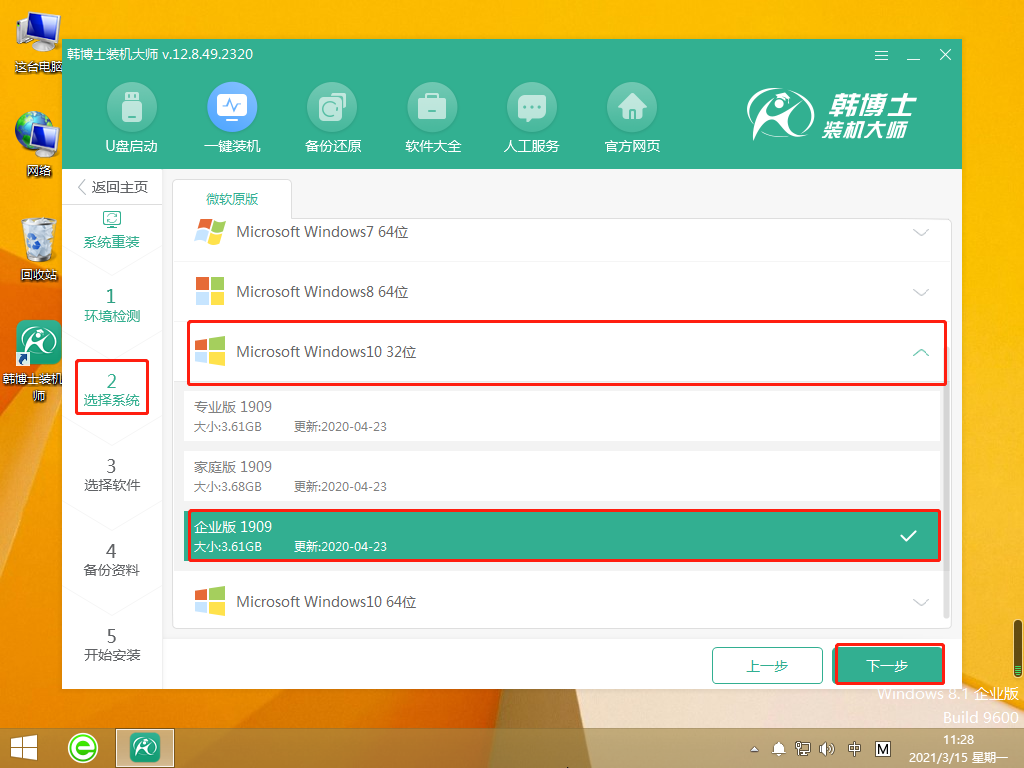
4.開始下載系統文件,此步驟可能需要耗費一點時間,耐心等待下載完成即可。
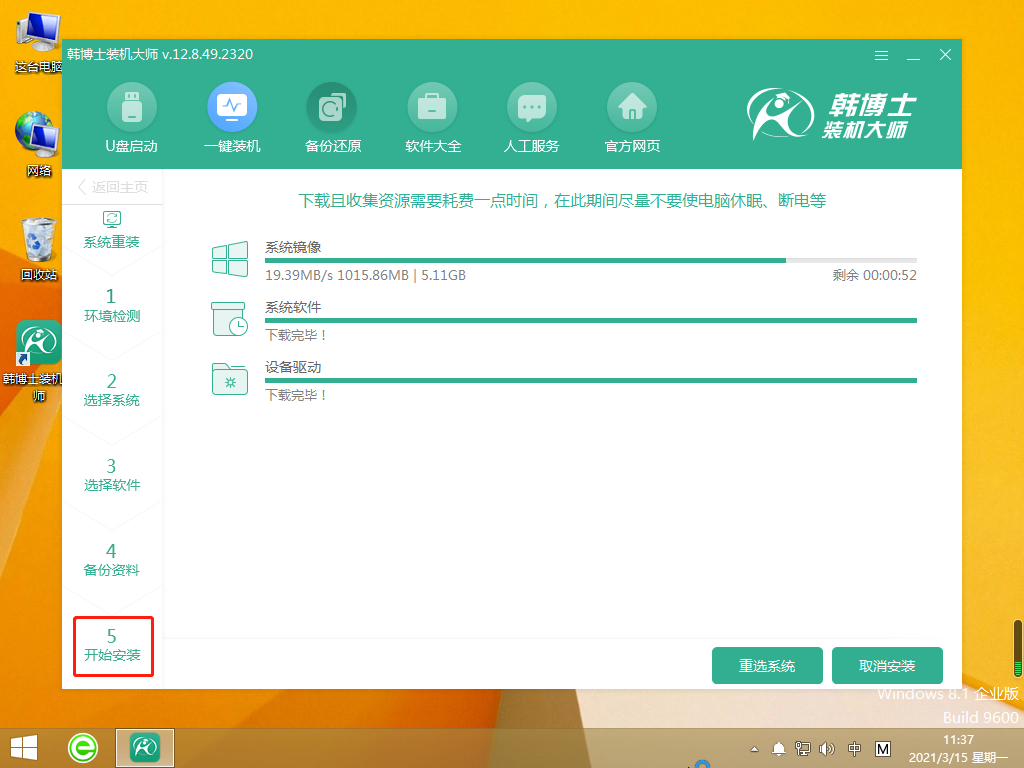
5.進入部署安裝環境,待部署完畢后,點擊“立即重啟”。
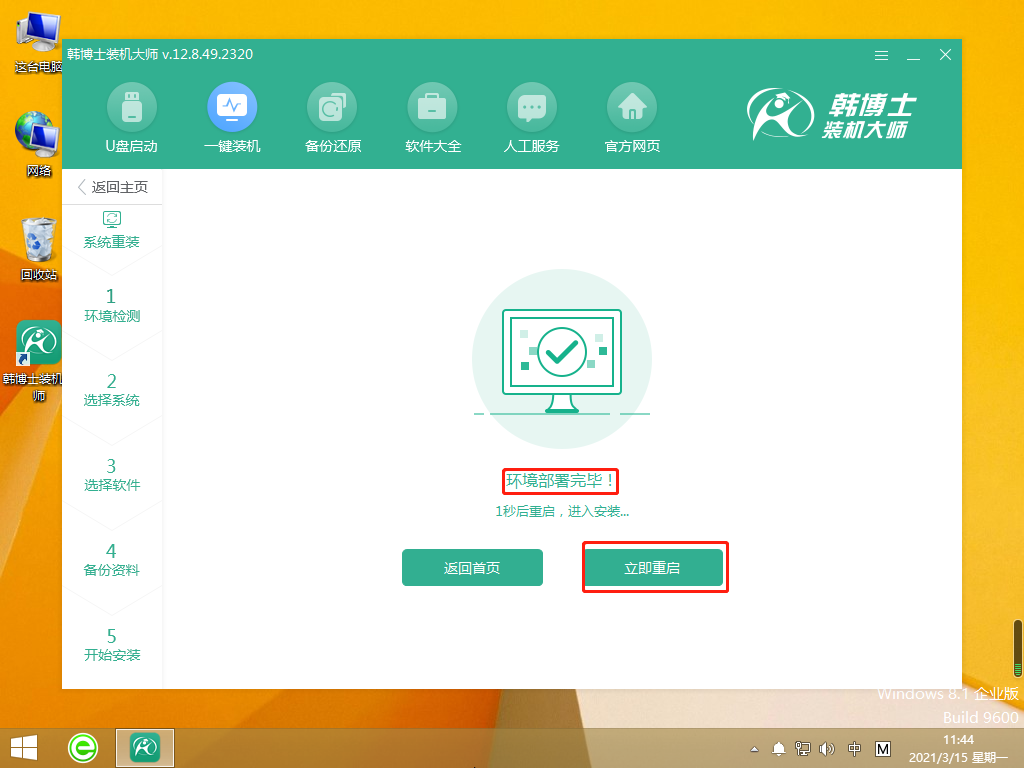
6.用鍵盤“↑”“↓”方向鍵選擇第二項,并按回車鍵進入PE系統。
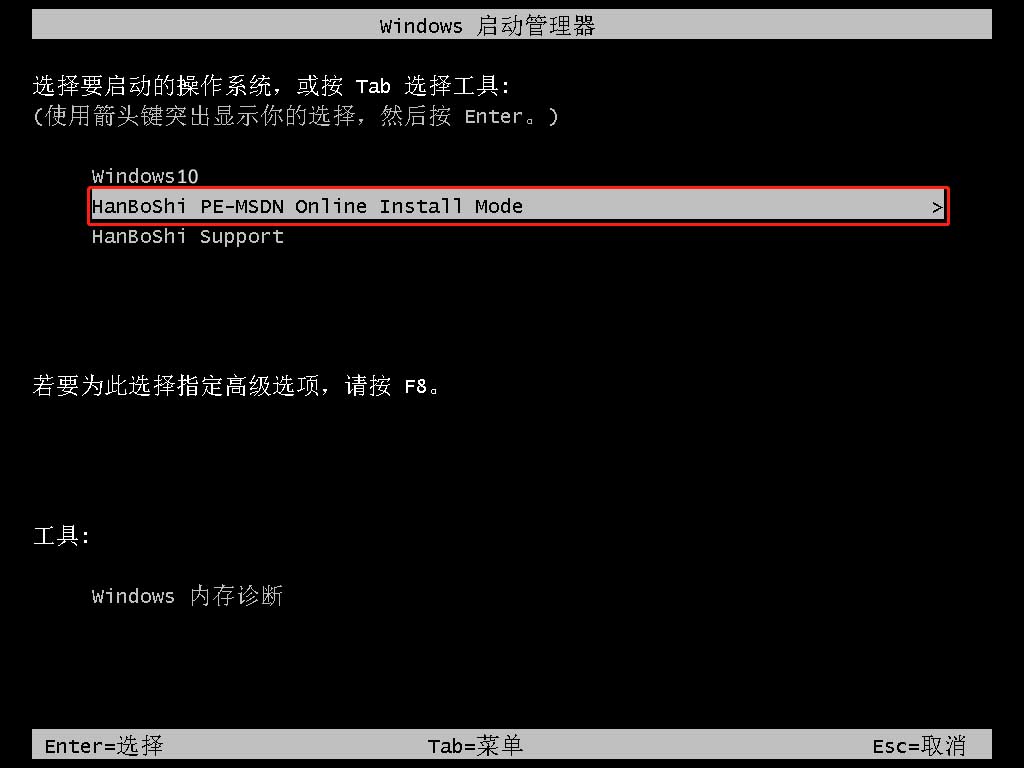
7.進入PE界面,接著開始安裝win10系統,這個過程也不需要手動操作,等待安裝完成后,點擊“立即重啟”。

8.重啟完電腦后,出現win10桌面,代表win10系統安裝成功。
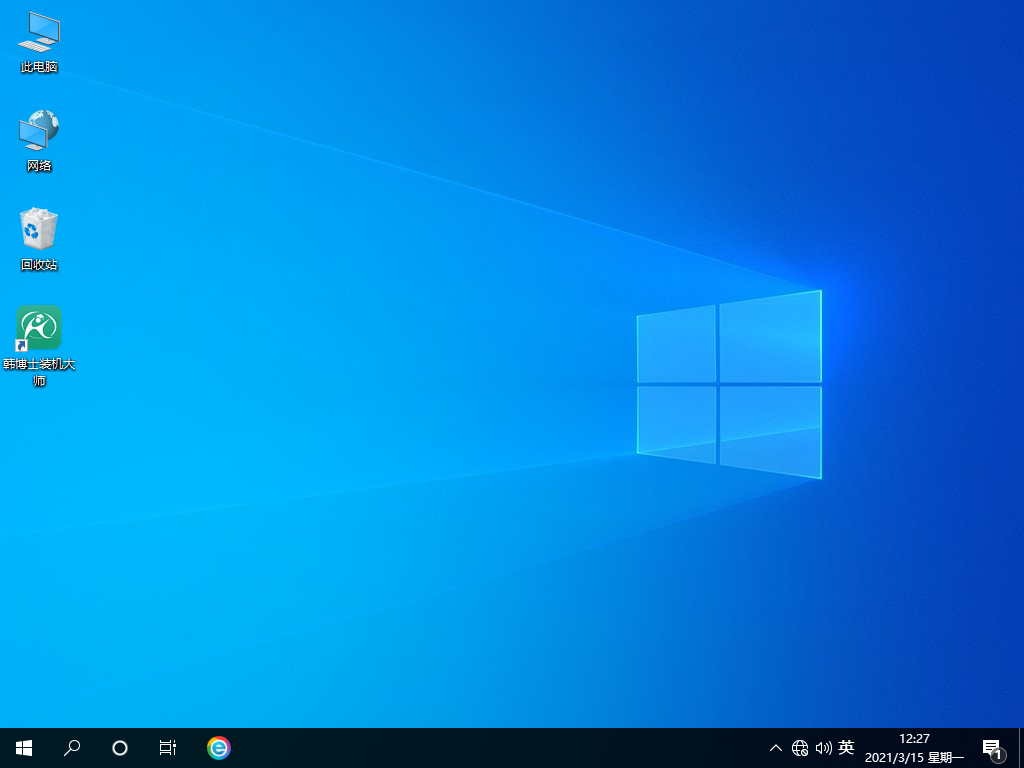
跟著上述的教程一步步操作,我們就可以不用再為thinkpad筆記本如何重裝系統而煩惱了。操作如以上文字所述,簡單易懂,不管你現在用的是不是thinkpad筆記本,只要有重裝win10系統的需求,都可以按照以上的方法進行操作。韓博士支持一鍵云重裝,流水線般的教程讓小白也能輕松重裝成功!

